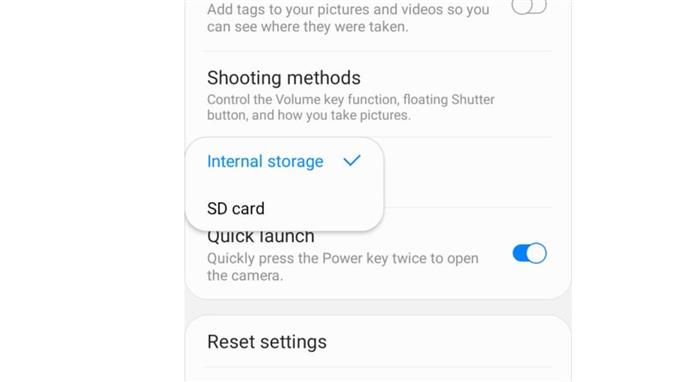Dacă aveți un spațiu de stocare redus cu smartphone-ul dvs. Galaxy A20, puteți verifica câteva lucruri pentru a elibera spațiu. Un lucru pe care îl puteți face este să setați stocarea camerei pe Samsung Galaxy A20. Citiți acest articol întreg pentru a afla mai multe despre acest proces.
Este posibil ca telefonul dvs. să înceapă să aibă unele decalaje și alte probleme legate de performanță odată ce stocarea este aproape plină. Dar puteți rezolva cu ușurință această problemă, ștergând fișierele telefonului, cum ar fi fotografii și videoclipuri. Cu toate acestea, nu este cazul tuturor.
Există persoane cărora le place să-și păstreze fotografiile și videoclipurile pe dispozitivele lor. Există, de asemenea, acei oameni care nu ar dori să-și copieze fișierele și să le șteargă. Partea bună a Galaxy A20 este că vine cu un spațiu de stocare extensibil.
Păstrarea fotografiilor și videoclipurilor preferate ar trebui să fie o briză după ce introduceți un microSD pe smartphone. Puteți transfera fișierele dvs. din memoria internă a telefonului în micro SD. Dacă nu doriți să continuați să transferați fișiere după ce ați făcut o fotografie, puteți seta pur și simplu spațiul de stocare al camerei pe Samsung Galaxy A20 și acesta va fi salvat automat în locația de stocare preferată.
Permiteți-mi să vă ajut să setați locația de stocare a camerei pe Galaxy A20. Urmați aceste proceduri foarte ușoare furnizate mai jos.
Pași:
- Deschideți aplicația Camera. Acest lucru ar putea fi localizat în ecranul principal dacă nu ați schimbat aspectul ecranului.

- Atingeți pictograma roată setări. Acesta este situat în partea din stânga sus a interfeței camerei.

- Derulați și selectați Locație stocare.

- Aveți două opțiuni. Fie pentru a salva imagini pe stocarea internă sau pe cardul SD. Selectați pe care o preferați. Este recomandat să utilizați cardul SD, deoarece acesta va permite dispozitivului dvs. să obțină spațiu suplimentar pentru alte lucruri.

Este foarte rapid, nu? Acum, este posibil să aveți nevoie de ajutor cu privire la modul în care puteți reseta setările de accesibilitate de pe Galaxy A20. Doar faceți clic aici pentru a afla despre proces.
De asemenea, puteți verifica câteva tutoriale și videoclipuri de depanare pe canalul nostru de Youtube. Simțiți-vă liber să o vizitați oricând. Nu uitați să vă abonați și să apreciați videoclipurile noastre. Mulțumesc.